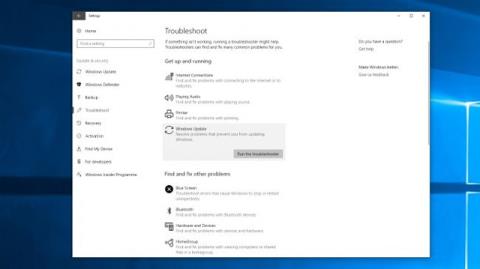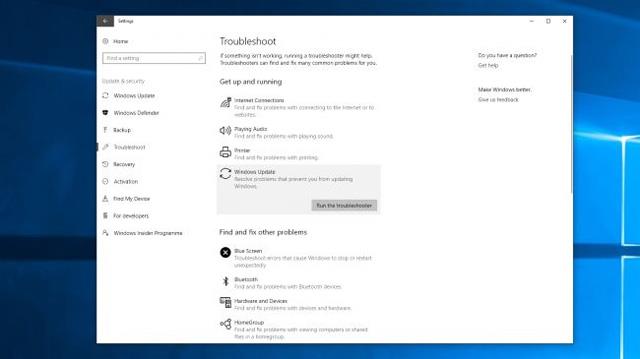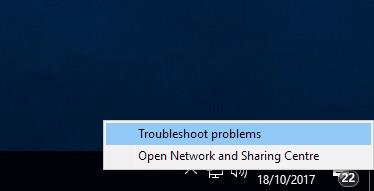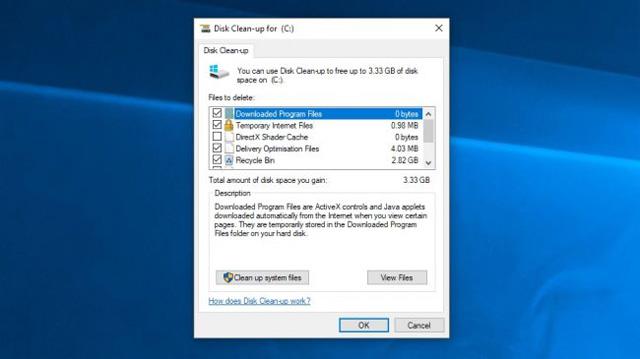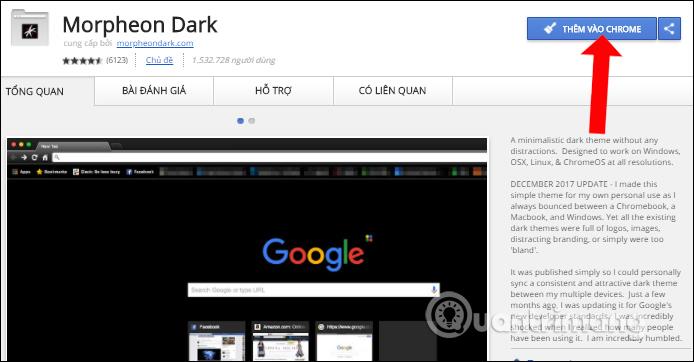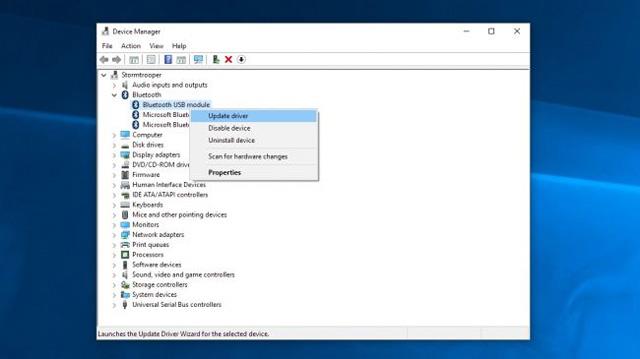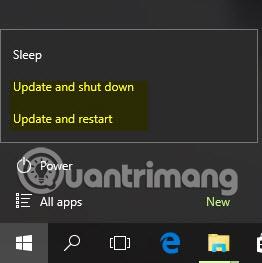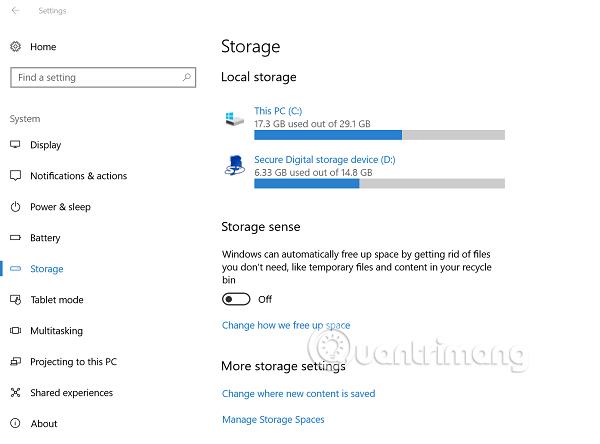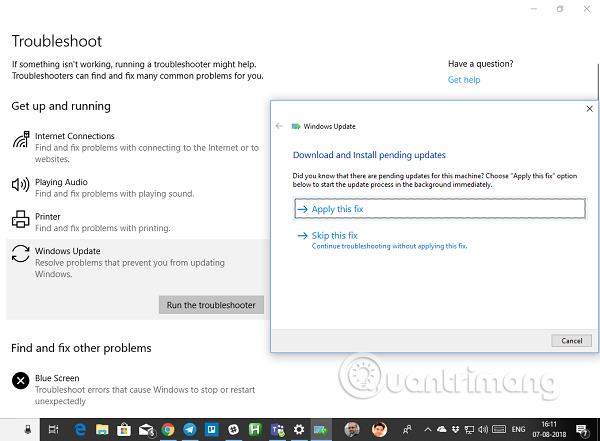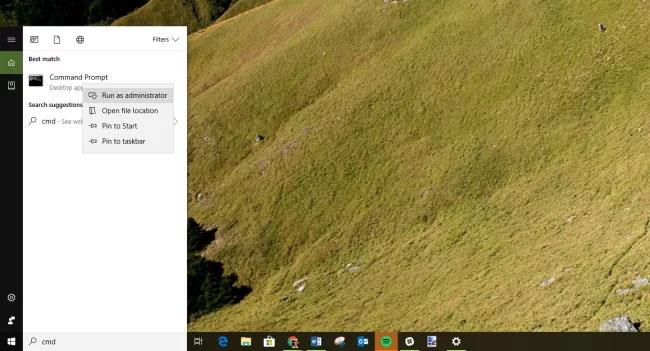Okrem vzrušujúcich nových funkcií má aktualizácia systému Windows 10 aj určité problémy počas inštalácie softvéru a po nej. Ak sa po stiahnutí a inštalácii systému Windows 10 vyskytnú nejaké problémy, prečítajte si tento článok a zistite, ako vyriešiť niektoré z najbežnejších problémov s touto aktualizáciou.
Opravte niektoré bežné chyby pri aktualizácii systému Windows 10
Ako vyriešiť problémy s inštaláciou aktualizácie systému Windows 10
Niektorí ľudia používajúci službu Windows Update na sťahovanie a inštaláciu aktualizácií systému Windows 10 majú problémy. Windows 10 má nástroj na riešenie problémov, ktorý môže pomôcť identifikovať akékoľvek problémy. To môže tiež resetovať aplikáciu Windows Update, aby mohla spustiť proces inštalácie.
Ak to chcete urobiť, kliknite na ponuku Štart , potom kliknite na ikonu ozubeného kolieska vľavo a otvorí sa okno Nastavenia . Kliknite na Aktualizácia a zabezpečenie > Riešenie problémov > Windows Update > potom Aktualizácia a zabezpečenie a postupujte podľa pokynov. Potom kliknite na položku Použiť túto opravu, ak nástroj na riešenie problémov nájde riešenie.
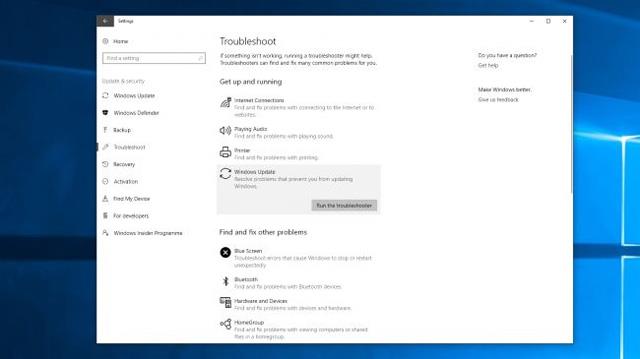
Niektorým ľuďom, ktorí si stiahnu a nainštalujú aktualizáciu systému Windows 10, sa zobrazuje chybové hlásenie 0x800F0922, ktoré bráni službe Windows Update stiahnuť inštalačné súbory systému Windows 10.
Táto chyba sa vyskytuje, keď sa vyskytne problém s internetovým pripojením. Najprv skontrolujte, či je vaše zariadenie so systémom Windows 10 pripojené k internetu. Ak sa niečo pokazí, možno budete musieť reštartovať modem alebo smerovač.
Okrem toho je možné systém Windows 10 použiť aj na riešenie problémov so sieťou kliknutím pravým tlačidlom myši na ikonu siete na systémovej lište (v pravom dolnom rohu obrazovky) a výberom položky Riešenie problémov .
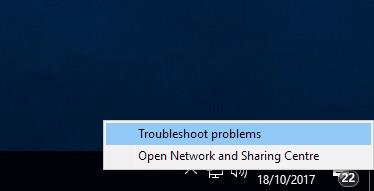
Mnohým ľuďom sa toto chybové hlásenie zobrazí aj vtedy, ak používajú sieť VPN. Skúste vypnúť VPN počas sťahovania a inštalácie aktualizácií Windowsu 10.
Ak máte nainštalovaný antivírusový softvér, počas inštalácie ho vypnite, pretože môže problém vyriešiť. Potom ho môžete aktivovať a po dokončení inštalácie ho normálne používať.
Ďalším dôvodom, prečo nemôžete nainštalovať aktualizáciu, je nedostatok miesta na disku na inštaláciu. Vyriešte problém zadaním Vyčistenie disku do panela vyhľadávania na paneli úloh a kliknutím na položku Vyčistenie disku rýchlo a jednoducho uvoľnite miesto na disku.
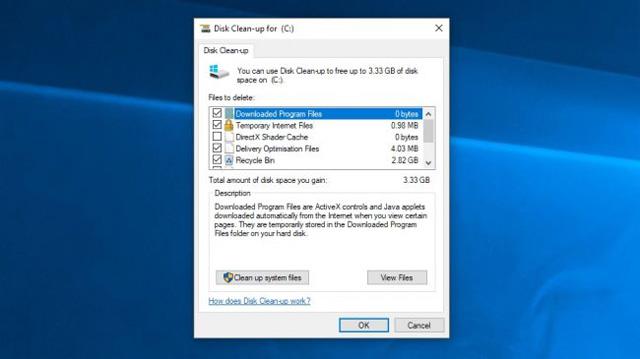
V okne Drive Selection vyberte inštalačnú jednotku Windows 10. Predvolene je to jednotka C :. Kliknite na tlačidlo OK a potom začiarknite políčka súborov, ktoré chcete odstrániť. Uistite sa, že ste odstránili súbory, ktoré už nepotrebujete, pretože tieto súbory po odstránení už nemôžete získať späť. Kliknutím na tlačidlo OK a potom na položku Odstrániť súbory súbory odstránite. Ak chcete viac miesta, kliknite na položku Vyčistiť systémové súbory .
Použitie Čistenia disku môže tiež pomôcť vyriešiť chybu inštalácie 0x80190001, ako aj chyby: 0x80070070 - 0x50011, 0x80070070 - 0x50012, 0x80070070 - 0x60000, 0807000, 087000, 070800
Ak máte stále problémy so sťahovaním a inštaláciou aktualizácií Windowsu 10 pomocou aplikácie Windows 10 Update, mali by ste ju skúsiť nainštalovať z USB. Na inštaláciu z USB budete potrebovať prázdne DVD alebo USB na pridanie inštalačných súborov (DVD alebo USB musí mať aspoň 5 GB).
Stiahnite si a nainštalujte nástroj, potom ho otvorte a vyjadrite súhlas s licenčnými podmienkami. Na stránke Čo chcete robiť? , vyberte Vytvoriť inštalačné médium pre iný počítač a potom kliknite na Ďalej . Vyberte jazyk, 32-bitovú alebo 64-bitovú verziu, potom vyberte USB flash disk alebo ISO súbor , v závislosti od toho, či inštalujete z USB disku alebo z DVD.
Po naformátovaní nástroja a vytvorení inštalačnej jednotky môžete reštartovať počítač, spustiť systém z jednotky a nainštalovať aktualizáciu systému Windows 10 od začiatku.
Ako vyriešiť problémy s nástrojom na vytváranie médií v systéme Windows pri aktualizácii systému Windows 10
Media Creation Tool je pomocná aplikácia od spoločnosti Microsoft, ktorá používateľom umožňuje inštalovať aktualizácie systému Windows 10 pomocou jednotky USB alebo DVD. Niektorí ľudia sa však pri používaní stretli s problémami.
Ak nástroj Media Creation Tool zlyhá pri načítavaní súborov aktualizácie systému Windows 10, skúste ho zavrieť, potom reštartujte aplikáciu Media Creation Tool a postupujte podľa pokynov. Keď aplikácia stiahne súbor, rýchlo odpojte počítač od siete (odpojte ethernetový kábel alebo vypnite adaptér Wi-Fi).
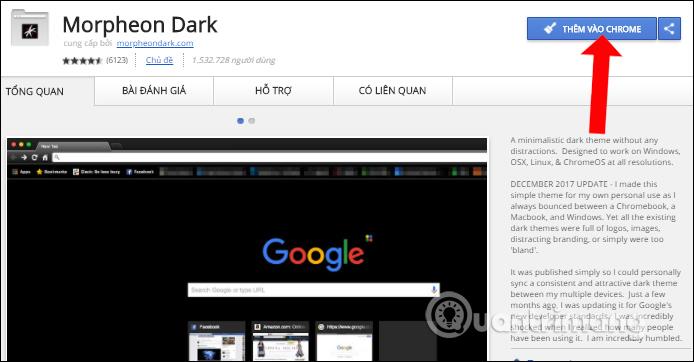
Inštalácia bude pokračovať (nie je potrebné kontrolovať internet na pridanie ďalších súborov) a po dokončení sa môžete znova pripojiť k internetu. Nakoniec otvorte Windows Update (Nastavenia > Aktualizácia a zabezpečenie > Windows Update) a kliknutím na Vyhľadať aktualizácie stiahnite finálne súbory.
Niektorí používatelia dostali pri používaní nástroja Media Creation Tool chybové hlásenie DynamicUpdate . Ak to chcete vyriešiť, otvorte Prieskumníka a prejdite na C:\$Windows.~WS\Sources\Windows\sources . Nájdite aplikáciu s názvom Setupprep.exe a dvojitým kliknutím spustite aktualizačný program.
Ako opraviť chybu „Aktualizácia nie je použiteľná pre váš počítač“
Ak nainštalujete aktualizáciu systému Windows 10 a zobrazí sa chybové hlásenie „Aktualizácia sa nevzťahuje na váš počítač“, používatelia sa musia uistiť, že sú nainštalované všetky najnovšie aktualizácie systému Windows.
Ak to chcete urobiť, prejdite do časti Nastavenia > Aktualizácia a zabezpečenie > Windows Update a kliknite na položku Vyhľadať aktualizácie . Nainštalujte všetky nájdené aktualizácie a potom skúste znova nainštalovať aktualizácie systému Windows 10.
Ako vyriešiť problém s poškodenými alebo stratenými súbormi
Ak sa počas inštalácie aktualizácie systému Windows 10 zobrazí chybové hlásenie 0x80073712, znamená to, že váš počítač našiel problém s chýbajúcimi alebo poškodenými súbormi potrebnými na inštaláciu aktualizácie.
Po prvé, používatelia musia odstrániť poškodené súbory. Ak to chcete urobiť, otvorte nástroj Čistenie disku ( do vyhľadávacieho poľa na paneli s nástrojmi zadajte Čistenie disku a potom kliknite na položku Čistenie disku . V okne Výber disku vyberte jednotku, na ktorej je nainštalovaný systém Windows 10. V predvolenom nastavení je jednotka C :).
Teraz sa uistite, že je začiarknuté políčko vedľa dočasných súborov inštalácie systému Windows , potom kliknite na tlačidlo OK a Odstrániť súbory . Potom znova stiahnite súbory pomocou služby Windows Update. Prejdite do časti Nastavenia > Aktualizácia a zabezpečenie > Windows Update a kliknite na položku Vyhľadať aktualizácie .

Ako vyriešiť problémy s kompatibilitou s aktualizáciou Windows 10 Fall Creators
Ak sa počas procesu inštalácie zobrazí chybové hlásenie 0x800F0923, znamená to, že existuje aplikácia alebo ovládač, ktorý nefunguje s aktualizáciou systému Windows 10. Ak chcete tento problém vyriešiť, používatelia by sa mali uistiť, že boli aktualizované všetky ovládače softvéru a hardvéru. Inštalačný proces vám tiež povie, ktorý softvér alebo hardvér spôsobuje problém.
Ak ide o problém s ovládačom hardvéru, zobrazí sa kód chyby začínajúci 0xC1900101. Aktualizujte ovládače na webovej lokalite výrobcu alebo pomocou Správcu zariadení. Ak chcete použiť Správcu zariadení, kliknite pravým tlačidlom myši na ikonu Ponuka Štart a vyberte Správca zariadení .
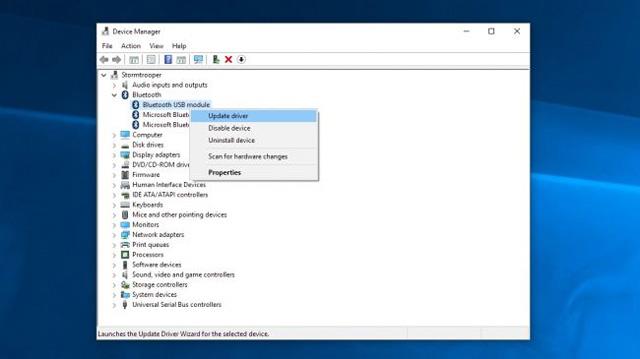
Nájdite hardvér spôsobujúci problém, potom naň kliknite pravým tlačidlom myši a vyberte možnosť „ Aktualizovať ovládač “.
Ako vyriešiť problém so zastavením aktualizácie systému Windows 10
Nie je nič frustrujúcejšie, ako keď vidíte aktualizáciu, ktorá sa má nainštalovať, a na poslednú chvíľu dostanete chybové hlásenie. Niektorí používatelia uviedli, že sa im vyskytla chyba „Chyba: Aktualizácie sa nám nepodarilo dokončiť. Vracajú sa zmeny. Nevypínajte počítač“ a „Chyba: Zlyhanie pri konfigurácii aktualizácií systému Windows. Vrátenie zmien“ zabraňuje systému Windows 10 dokončiť inštaláciu.

Ak sa problém vyskytne, môžete skontrolovať tak, že prejdete do časti Nastavenia > Aktualizácia a zabezpečenie > Windows Update a kliknete na položku História aktualizácií. Problémy sa zobrazia tu a hľadajú riešenia na internete.
Ako opraviť chybu 0xC1900107 pri aktualizácii systému Windows 10
Pri inovácii na ďalšiu verziu systému Windows systém skontroluje, či neexistujú nejaké čakajúce aktualizácie. Ak sa zobrazí chyba 0xC1900107, je to preto, že predchádzajúca inštalácia stále prebieha a na pokračovanie aktualizácie je potrebný reštart systému. Môžete vyskúšať niektoré metódy, ako je uvedené nižšie.
Dokončili ste predtým čakajúcu aktualizáciu
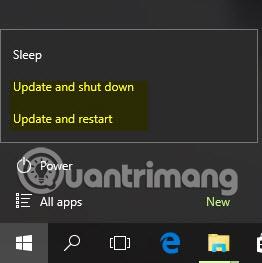
Najjednoduchší spôsob, ako skontrolovať, či existujú čakajúce aktualizácie, je zistiť, či je tlačidlo napájania nahradené položkou Aktualizovať a reštartovať alebo Aktualizovať a vypnúť . Ak áno, reštartujte počítač a dokončite aktualizáciu. V prípade, že nevidíte zmenu tlačidla napájania, skúste prejsť do časti Nastavenia > Aktualizácia a zabezpečenie > Windows Update a zistiť, či čaká na aktualizáciu.
Uvoľnite miesto na pevnom disku
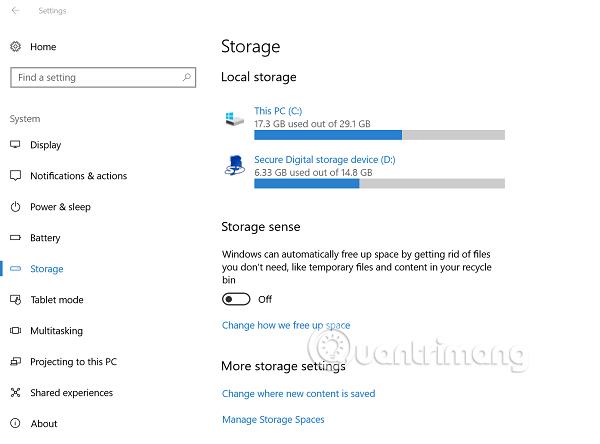
Existujú dva spôsoby, ako to urobiť. Prvým je spustiť pomôcku Čistenie disku alebo použiť nástroj dostupný v systéme Windows 10 Storage Sense . Oba tieto nástroje odstránia dočasné súbory a systémové súbory.
Môžete odstrániť dočasné súbory, priečinok Stiahnuté súbory, odstrániť súbory v koši a predchádzajúce verzie systému Windows. Nezabudnite starostlivo skontrolovať každé z vyššie uvedených umiestnení, aby ste predišli strate dôležitých súborov, pretože veľa ľudí má vo zvyku ukladať všetko do priečinka Stiahnuté súbory.
Spustite nástroj na riešenie problémov so službou Windows Update
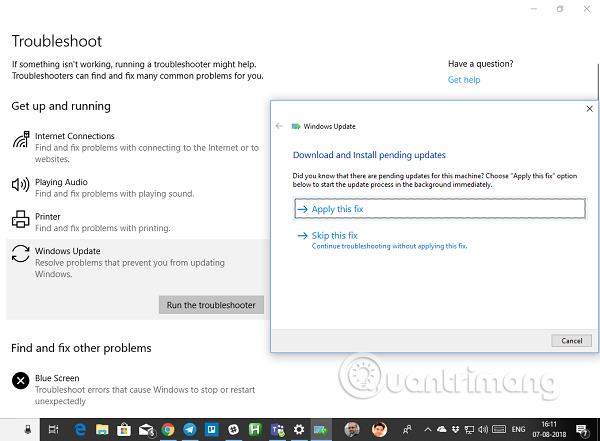
Windows 10 ponúka vstavanú službu automatickej opravy, ktorá pomáha používateľom opraviť množstvo problémov na počítačoch so systémom Windows. Windows Update Troubleshooter môže vyriešiť problémy s aktualizáciou. Spustite nástroj otvorením položky Nastavenia > Aktualizácia a zabezpečenie > Riešenie problémov , kliknutím na položku Windows Update a Spustiť poradcu pri riešení problémov .
Dokončenie tohto procesu môže trvať niekoľko minút. Keď zistí problém, po upozornení na problém, ktorý máte, spustí počítač. Ak neviete, ako ho používať, môžete si prečítať článok Pokyny na používanie nástroja na riešenie problémov so službou Windows Update
Niektoré ďalšie opatrenia, ktoré môžete vyskúšať, ak vyššie uvedené nevyrieši problém:
- Opravte chyby služby Windows Update pomocou online nástroja na riešenie problémov od spoločnosti Microsoft
- Dočasne vypnite bezpečnostný softvér tretej strany
- Odstráňte ďalší hardvér
Obnovte aktualizácie služby
Ak máte stále problémy s inštaláciou aktualizácie systému Windows 10 z mája 2020, možno budete musieť resetovať aktualizačnú službu a skúsiť to znova.
Ak to chcete urobiť, otvorte príkazový riadok s právami správcu .
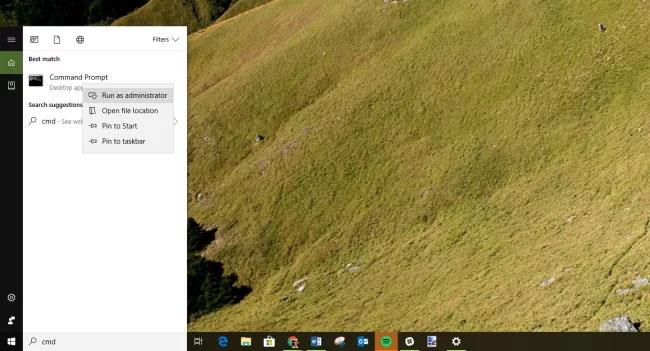
Otvorte príkazový riadok s právami správcu
Po otvorení zadajte nasledujúce príkazy a stlačte Enterpo každom riadku:
net stop wuauserv
net stop bits
net stop cryptsvc
Ren %systemroot%\SoftwareDistribution\SoftwareDistribution.bak
Ren %systemroot%\system32\catroot2 catroot2.bak
net start wuauserv
net start bits
net start cryptsvc
Potom reštartujte počítač a skúste znova nainštalovať aktualizáciu systému Windows 10 z mája 2020.
Ako opraviť chybu Update Assistant pri sťahovaní aktualizácie systému Windows 10 z mája 2020
Tu je postup, ako vyriešiť problém, keď Asistent aktualizácie zamrzne a prestane reagovať pri načítaní aktualizácie systému Windows 10 z mája 2020.
Najprv reštartujte počítač a potom skúste znova spustiť Update Assistant. Ak to nepomôže, odpojte počítač od siete alebo zakážte pripojenie zadaním sieťového adaptéra do vyhľadávacieho poľa na paneli úloh.
Kliknite na položku Zmeniť možnosti sieťového adaptéra a v zobrazenom okne kliknite na položku Zmeniť možnosti adaptéra .
Kliknite pravým tlačidlom myši na sieťový adaptér a vyberte možnosť Zakázať. Internetové pripojenie k PC bude odpojené. Asi po 20 sekundách naň znova kliknite pravým tlačidlom myši a vyberte možnosť Povoliť.
Ako opraviť poškodený problém s ISO pomocou aktualizácie systému Windows 10 z mája 2020
Ak sa pokúšate nainštalovať aktualizáciu systému Windows 10 z mája 2020 pomocou súboru ISO a narazíte na chybu 0x8007025D - 0x2000C, znamená to, že aktualizácia môže byť poškodená.
Ak sa to stane, skúste znova stiahnuť súbor ISO, potom znova spustite nástroj Media Creation Tool , aby ste vytvorili zavádzacie zariadenie USB alebo DVD a skúste to znova.
Ako odinštalovať Windows 10
Ak máte stále problémy s aktualizáciami systému Windows 10 alebo sa vám nepáčia zmeny, ktoré vykonala spoločnosť Microsoft, môžete odinštalovať a vrátiť sa k predchádzajúcej verzii systému Windows.
Upozornenie: Ak to urobíte, prídete o budúce aktualizácie zabezpečenia od spoločnosti Microsoft, ale ak sa chcete vrátiť späť, kým sa neopravia všetky chyby a problémy s aktualizáciou, postupujte podľa pokynov Toto.
Najprv prejdite do časti Nastavenia > Aktualizácia a zabezpečenie > Obnovenie a kliknite na položku Začíname v časti Prejsť späť na predchádzajúcu verziu systému Windows 10 .
Zobrazí sa okno s otázkou, prečo sa chcete vrátiť k predchádzajúcej verzii. Odpovedzte na otázku (pomôže to spoločnosti Microsoft vylepšiť budúce verzie systému Windows), potom kliknite na tlačidlo Nie, vďaka odmietnutiu kontroly aktualizácií.
V ďalšom okne kliknite na Ďalej a potom znova na Ďalej . Nakoniec kliknite na Prejsť späť na predchádzajúcu zostavu a odinštaluje sa.
Ak odinštalujete aktualizáciu po 10 dňoch, túto možnosť už nenájdete. Bohužiaľ, jediný spôsob, ako ho odinštalovať, je vykonať novú inštaláciu systému Windows 10 pomocou súboru ISO staršej verzie.
Pozrieť viac: